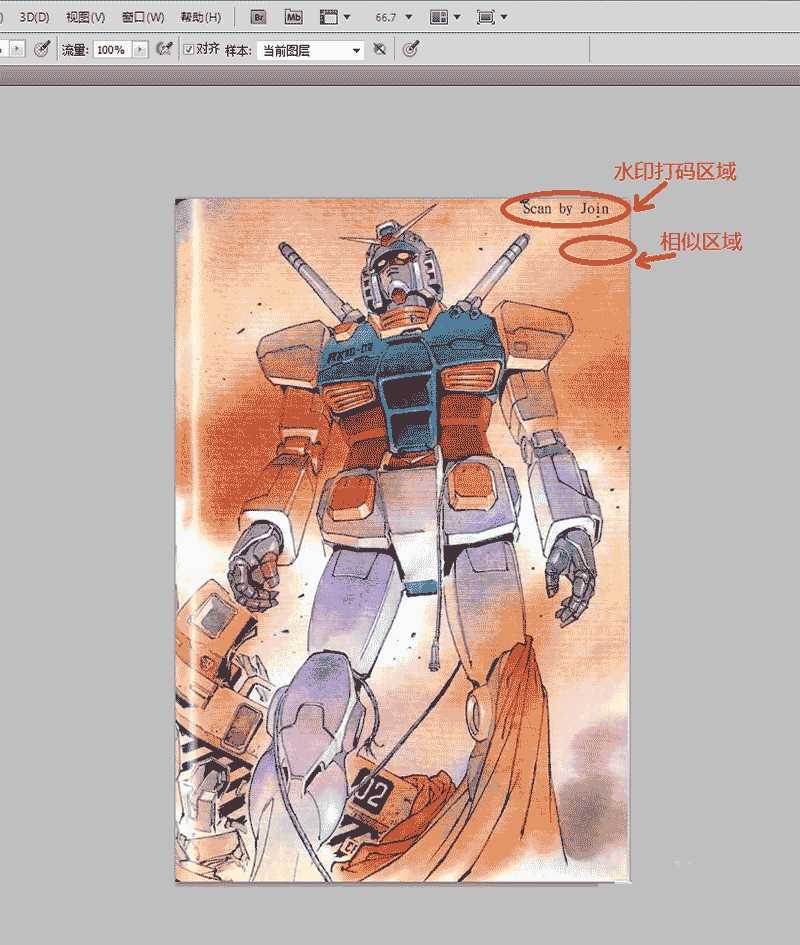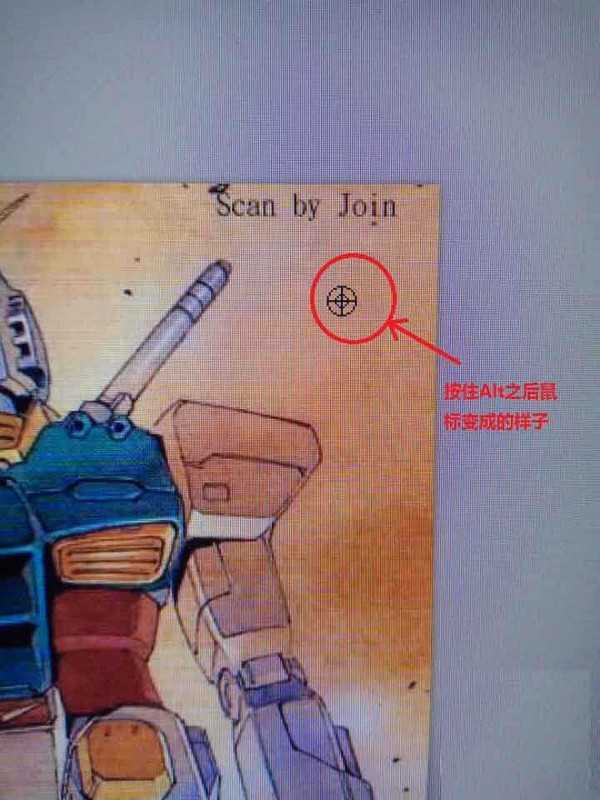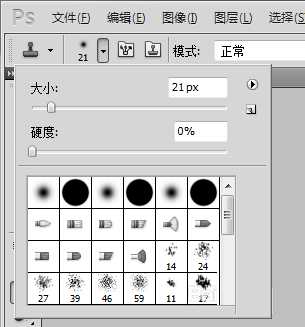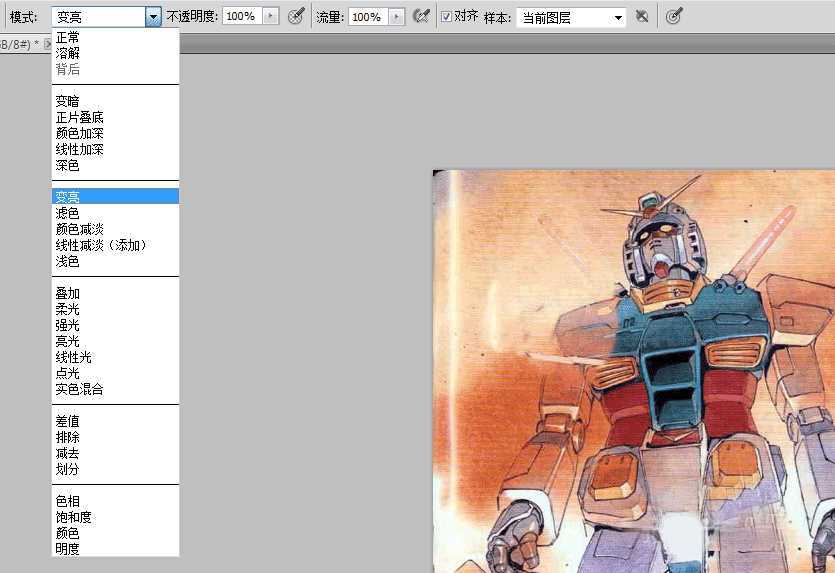Photoshop的仿制图章功能十分强大,可以用于除掉自己心爱的图片上的水印或者修正一些边界等用处,而且十分快捷。下面小编就为大家介绍ps仿制图章应用方法,来看看吧!
1、本次介绍以Photoshop CS5为例。
先打开Photoshop,我们可以看到左侧工具栏有很多工具选项,可以找到仿制图章工具选项。
2、打开自己需要修改的图片,找到要修改的位置,以及要修改的位置相似的位置,如图所示。
3、点击仿制图章工具,按住左Alt不放,可以看到鼠标指针形状改变了,此时可以点击与水印打码区域相似的区域。这样便选定了要替换成的颜色。
4、要替换成的颜色选定好之后,点击水印打码区域,会发现水印打码区域的文字或水印变成了之前步骤选择的类似颜色区域的颜色。这样便成功除掉了讨厌的水印打码文字。
5、仿制图章工具的使用,如上述步骤所示算是基本达成。嫌点击覆盖颜色太多次麻烦的话,也可以调整图章的大小和形状来减少点击次数或覆盖效果。
6、仿制图章工具也可以调整不同模式来达到不同的艺术虚实效果,如图所示,用了仿制图章工具的变亮模式,可以看到高达的光束剑剑柄变成了亮黄色,还几乎融入了环境的光线中,略微体现出了背部的巨大感觉。
教程结束,以上就是ps仿制图章应用介绍,操作很简单的,大家按照上面步骤进行操作即可,希望这篇文章能对大家有所帮助!
相关阅读:
ps仿制图章工具怎么用?仿制图章工具教程
PS仿制图章工具和图案图章工具使用方法
广告合作:本站广告合作请联系QQ:858582 申请时备注:广告合作(否则不回)
免责声明:本站资源来自互联网收集,仅供用于学习和交流,请遵循相关法律法规,本站一切资源不代表本站立场,如有侵权、后门、不妥请联系本站删除!
免责声明:本站资源来自互联网收集,仅供用于学习和交流,请遵循相关法律法规,本站一切资源不代表本站立场,如有侵权、后门、不妥请联系本站删除!
暂无评论...
更新日志
2024年11月25日
2024年11月25日
- 凤飞飞《我们的主题曲》飞跃制作[正版原抓WAV+CUE]
- 刘嘉亮《亮情歌2》[WAV+CUE][1G]
- 红馆40·谭咏麟《歌者恋歌浓情30年演唱会》3CD[低速原抓WAV+CUE][1.8G]
- 刘纬武《睡眠宝宝竖琴童谣 吉卜力工作室 白噪音安抚》[320K/MP3][193.25MB]
- 【轻音乐】曼托凡尼乐团《精选辑》2CD.1998[FLAC+CUE整轨]
- 邝美云《心中有爱》1989年香港DMIJP版1MTO东芝首版[WAV+CUE]
- 群星《情叹-发烧女声DSD》天籁女声发烧碟[WAV+CUE]
- 刘纬武《睡眠宝宝竖琴童谣 吉卜力工作室 白噪音安抚》[FLAC/分轨][748.03MB]
- 理想混蛋《Origin Sessions》[320K/MP3][37.47MB]
- 公馆青少年《我其实一点都不酷》[320K/MP3][78.78MB]
- 群星《情叹-发烧男声DSD》最值得珍藏的完美男声[WAV+CUE]
- 群星《国韵飘香·贵妃醉酒HQCD黑胶王》2CD[WAV]
- 卫兰《DAUGHTER》【低速原抓WAV+CUE】
- 公馆青少年《我其实一点都不酷》[FLAC/分轨][398.22MB]
- ZWEI《迟暮的花 (Explicit)》[320K/MP3][57.16MB]